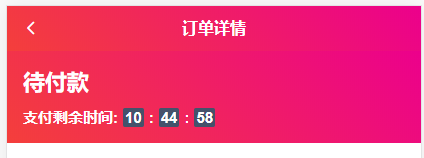使用方式
在 script 中引用组件
import countDown from '@/components/countdown/countdown.vue'export default {components: {countDown}}
在 template 中使用组件
<count-down :time="60" timeType="second" format="{%h}:{%m}:{%s}"></count-down>
1 基本用法
当time-type='datetime'时,time值格式为日期,且需要大于当前日期,如果小于当前日期,组件不会开始工作;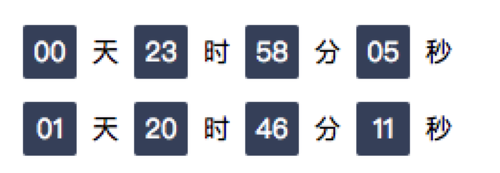
<count-down></count-down><count-down time="2018-11-09 00:00"></count-down>
2 修改time-type为second
<count-down time-type="second" time="1500"></count-down><count-down time-type="second" time="-1500"></count-down>
3自定义显示日期模板
通过format定义时间显示的格式,默认为{%d}天{%h}时{%m}分{%s}秒;
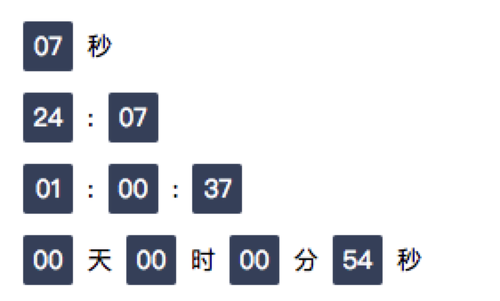
<count-down time-type="second" time="60" format="{%s}秒"/><count-down time-type="second" time="1500" format="{%m}:{%s}"/><count-down time-type="second" time="3690" format="{%h}:{%m}:{%s}"/><count-down time-type="second" time="-1500" />
停止计时器
通过status属性切换倒计时组件的计时状态,默认为true,表示计时器处于计时状态
倒计时结束事件
linend 倒计时结束后的事件<count-down @linend="linend" time-type="second" time="1500"></count-down>